इस दखल देने वाले ऐप के विज्ञापनों से छुटकारा पाने के लिए परीक्षित तरीके
- डीएनएस अनलॉकर उन लोगों के लिए मददगार हो सकता है जो इंटरनेट पर भू-प्रतिबंधित सामग्री का उपयोग करना चाहते हैं।
- हालाँकि, ऐप द्वारा प्रदर्शित किए जाने वाले विज्ञापन थोड़े चिड़चिड़े और हानिकारक हो सकते हैं।
- इस गाइड में, हम DNS अनलॉकर द्वारा विज्ञापनों को हटाने के तरीकों पर चर्चा करेंगे।

- आसान प्रवास: बुकमार्क, पासवर्ड आदि जैसे मौजूदा डेटा को स्थानांतरित करने के लिए ओपेरा सहायक का उपयोग करें।
- संसाधन उपयोग को अनुकूलित करें: अन्य ब्राउज़रों की तुलना में आपकी रैम मेमोरी का अधिक कुशलता से उपयोग किया जाता है
- बढ़ी हुई गोपनीयता: मुफ्त और असीमित वीपीएन एकीकृत
- कोई विज्ञापन नहीं: बिल्ट-इन एड ब्लॉकर पृष्ठों को लोड करने की गति बढ़ाता है और डेटा-माइनिंग से बचाता है
- गेमिंग फ्रेंडली: ओपेरा जीएक्स गेमिंग के लिए पहला और सबसे अच्छा ब्राउजर है
- ओपेरा डाउनलोड करें
डीएनएस अनलॉकर वायरस नहीं है लेकिन इसे PUP के रूप में वर्गीकृत किया गया है, जो इंस्टॉल हो सकता है दुर्भावनापूर्ण कार्यक्रम, जैसे आपके कंप्यूटर पर टूलबार, एडवेयर इत्यादि। यह आपकी ब्राउज़िंग गति और आपके पीसी को धीमा कर सकता है।
यह मार्गदर्शिका आपके कंप्यूटर को नुकसान पहुँचाए बिना DNS अनलॉकर द्वारा विज्ञापनों को हटाने के सभी संभावित तरीकों के बारे में बात करेगी।
मैं DNS अनलॉकर द्वारा विज्ञापन कैसे निकाल सकता हूँ?
1. अनइंस्टॉल करके डीएनएस अनलॉकर को हटा दें
- प्रेस खिड़कियाँ + आर पाने के लिए दौड़ना खिड़की
- प्रकार एक ppwiz.cpl और एंटर दबाएं।

- का पता लगाने डीएनएस अनलॉकर की सूची से स्थापित कार्यक्रम, उस पर राइट-क्लिक करें और चुनें स्थापना रद्द करें.

- ऐप अनइंस्टॉल होना शुरू हो जाएगा; दिखाई देने पर संकेतों पर दिए गए निर्देशों का पालन करें। ऐप के अनइंस्टॉल होते ही आपको सूचित कर दिया जाएगा।
2. ब्राउज़र सेटिंग्स को संशोधित करें
टिप्पणी: के लिए महत्वपूर्ण है अपने कंप्यूटर को सुरक्षित बूट में पुनरारंभ करें प्रक्रिया शुरू करने से पहले।
2.1 अपना ब्राउज़र रीसेट करें
- शुरू करना क्रोम और क्लिक करें तीन क्षैतिज बिंदु, और चुनें समायोजन.

- बाईं ओर फलक पर, क्लिक करें रीसेट करें और साफ करें.

- अब क्लिक करें सेटिंग्स को उनके मूल डिफ़ॉल्ट पर पुनर्स्थापित करें.

- आपको एक डायलॉग बॉक्स मिलेगा जो आपसे सेटिंग रीसेट करने के लिए कहेगा। क्लिक सेटिंग्स फिर से करिए.

2.2 ब्राउज़िंग डेटा हटाएं
- क्रोम के सेटिंग पेज पर क्लिक करें गोपनीयता और सुरक्षा.
- अब क्लिक करें समस्त ब्राउज़िंग डेटा साफ़ करें.

- अगली विंडो पर, तीनों बक्सों पर एक चेकमार्क लगाएं और क्लिक करें स्पष्ट डेटा.

2.3 अनावश्यक एक्सटेंशन हटा दें
- क्रोम पर तीन डॉट्स पर क्लिक करें, पर जाएं अधिक उपकरण, तब दबायें एक्सटेंशन.

- जाँच करना सभी स्थापित एक्सटेंशन और जिन्हें आप इंस्टॉल करना याद नहीं रखते उन्हें हटा दें।

2.4 अपने ब्राउज़र के होस्ट DNS को साफ़ करें
- क्रोम खोलें और पता बार में निम्न पते को कॉपी और पेस्ट करें।
chrome://net-internals/#dns
- पर क्लिक करें होस्ट कैश साफ़ करें कैश साफ़ करने के लिए।
- ब्राउज़र बंद करें।
- ठीक करें: एक्सेल स्टॉक डेटा प्रकार प्रदर्शित नहीं हो रहा है
- Xbox रिमोट प्ले में क्रैकिंग ऑडियो है: इसे ठीक करने के 5 तरीके
3. नेटवर्क सेटिंग्स को संशोधित करें
- प्रेस खिड़कियाँ + आर एक पाने के लिए दौड़ना खिड़की।

- प्रकार Ncpa.cpl पर और खोलने के लिए एंटर दबाएं नेटवर्क कनेक्शन.
- इंटरनेट कनेक्शन के प्रकार पर राइट-क्लिक करें, उस पर राइट-क्लिक करें और चुनें गुण.

- अब डबल क्लिक करें इंटरनेट प्रोटोकॉल संस्करण 4 (टीसीपी/आईपीवी4).

- बगल में सही का निशान लगाएं स्वचालित रूप से एक आईपी पता प्राप्त करें और DNS सर्वर पता स्वचालित रूप से प्राप्त करें.

- क्लिक ठीक और फिर दोबारा क्लिक करें ठीक.
4. एंटीवायरस स्कैन चलाएं
- प्रेस खिड़कियाँ + आर पाने के लिए दौड़ना सांत्वना देना।
- प्रकार विंडोज़ डिफेंडर: भीतर और Windows सुरक्षा खोलने के लिए Enter दबाएं।

- क्लिक वायरस और खतरे से सुरक्षा.

- अब क्लिक करें स्कैन विकल्प.

- पूर्ण स्कैन का चयन करें।

- आपका कंप्यूटर आपके कंप्यूटर को खतरों के लिए स्कैन करेगा, और इसमें कुछ समय लग सकता है।
5. किसी तृतीय-पक्ष ऐप का उपयोग करें
हिटमैन प्रो जैसा एक तृतीय-पक्ष सुरक्षा उपकरण आपके विंडोज पीसी को जल्दी से स्कैन कर सकता है और पीयूपी को हटा सकता है। यह उन्नत मालवेयर स्कैनिंग और रिमूवल टूल्स के साथ आता है। इसके अलावा, यह आपके कंप्यूटर पर स्थापित किसी भी एंटीवायरस प्रोग्राम के साथ अच्छी तरह काम करता है। डीएनएस अनलॉकर द्वारा हिटमैन प्रो के माध्यम से विज्ञापनों को हटाने के लिए, इन चरणों का पालन करें:
- हिटमैनप्रो डाउनलोड और इंस्टॉल करें.
- ऐप लॉन्च करें और स्कैन शुरू करने के लिए नेक्स्ट बटन पर क्लिक करें।
- स्कैन पूरा करने के बाद, आपको अपने कंप्यूटर पर पीयूपी की एक सूची मिलेगी। उन सभी को निकालने के लिए अगला क्लिक करें।
बख्शीश
मैंआधिकारिक वेबसाइट से ऐप्स डाउनलोड करने की सलाह दी जाती है। साथ ही, इंस्टॉल करते समय, इंस्टॉलेशन विज़ार्ड को ठीक से जांचें। इसके अलावा, अपने कंप्यूटर पर किसी भी पीयूपी को स्थापित करने से बचने के लिए हमेशा कस्टम इंस्टॉल का चयन करें।
तो, ये आपके विंडोज कंप्यूटर से डीएनएस अनलॉकर द्वारा विज्ञापनों को हटाने का सबसे आसान और सबसे सुरक्षित तरीका है। उन्हें आज़माएं और हमें बताएं कि नीचे टिप्पणी अनुभाग में आपके लिए क्या काम आया।
अभी भी समस्या है? उन्हें इस टूल से ठीक करें:
प्रायोजित
यदि ऊपर दी गई सलाहों से आपकी समस्या का समाधान नहीं हुआ है, तो आपके पीसी में विंडोज़ की गंभीर समस्याएँ आ सकती हैं। हम अनुशंसा करते हैं इस पीसी मरम्मत उपकरण को डाउनलोड करना (TrustPilot.com पर बढ़िया रेटेड) उन्हें आसानी से संबोधित करने के लिए। स्थापना के बाद, बस क्लिक करें स्कैन शुरू करें बटन और फिर दबाएं सभी की मरम्मत।
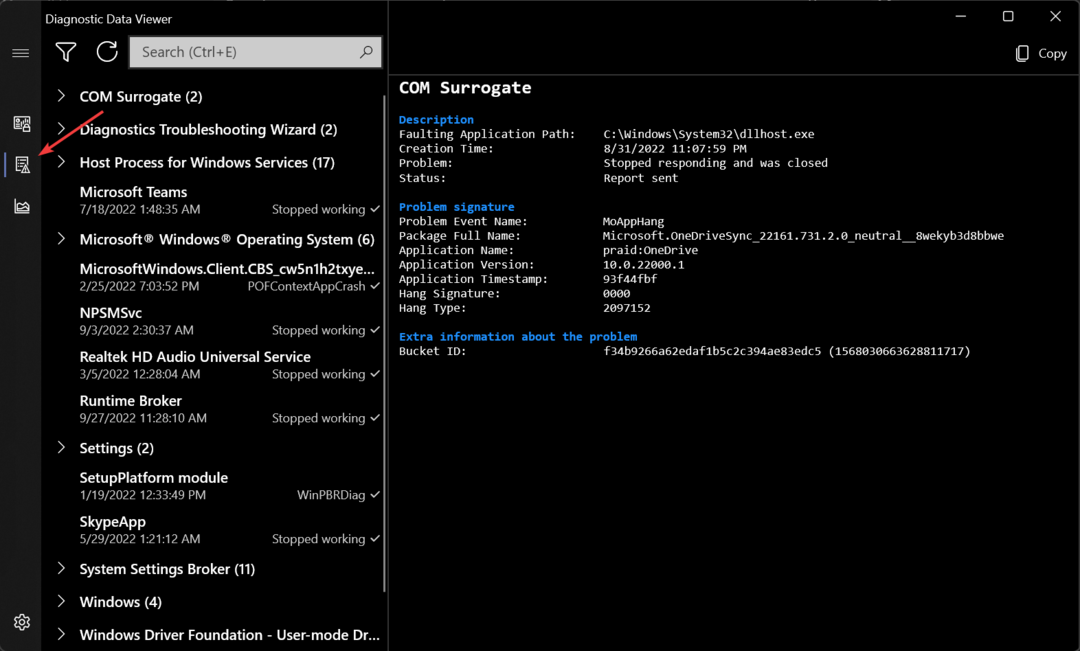

![ला मेजोर वीपीएन पैरा जुगर रस्ट और एविटर ब्लोकियोस [शीर्ष 9]](/f/9784192289885d5f51b109358f2e0796.png?width=300&height=460)